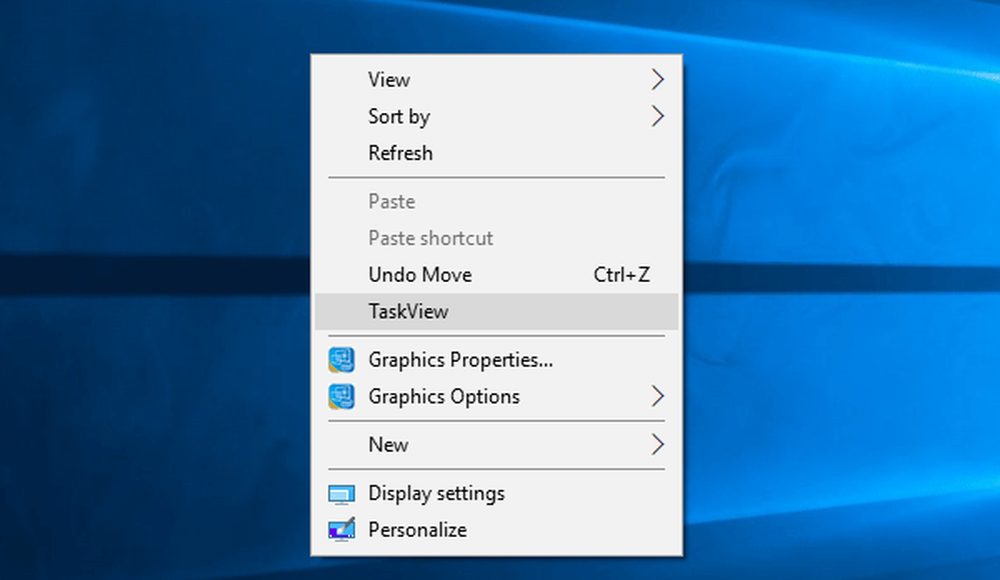Come aggiungere modelli e inserire video in Word 2013
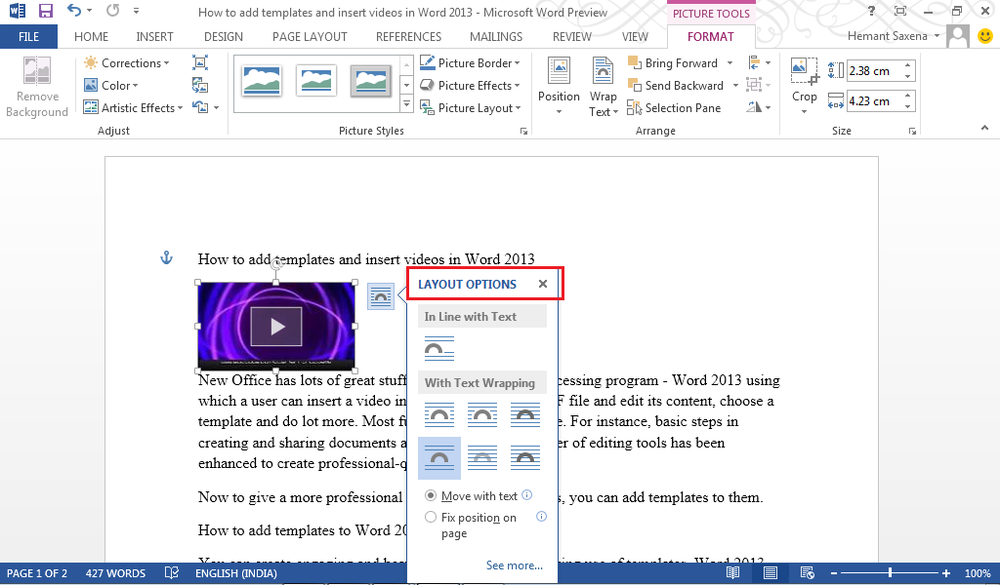
La nuova versione di Microsoft Office 2013 ha un sacco di grandi cose, una delle quali è il suo programma di elaborazione testi - Parola 2013 utilizzando quale utente può inserire un video in un documento, modificare un file PDF, scegliere un modello e fare molto altro. La maggior parte delle funzioni rimane la stessa. Ad esempio, i passaggi fondamentali per la creazione e la condivisione dei documenti sono gli stessi, ma la potenza degli strumenti di modifica è stata migliorata per creare documenti di qualità professionale.
Ora per dare un tocco più professionale ai tuoi documenti, puoi aggiungere loro dei modelli.
Aggiungi modelli a Word 2013
È possibile creare documenti accattivanti e belli facendo uso di modelli. Word 2013, ti viene offerta una scelta di fantastici nuovi modelli.
Per usare un modello:
- Apri Word 2013, automaticamente noterai l'elenco di modelli.
- Per visualizzare l'elenco in qualsiasi momento, fai clic su File> Nuovo.
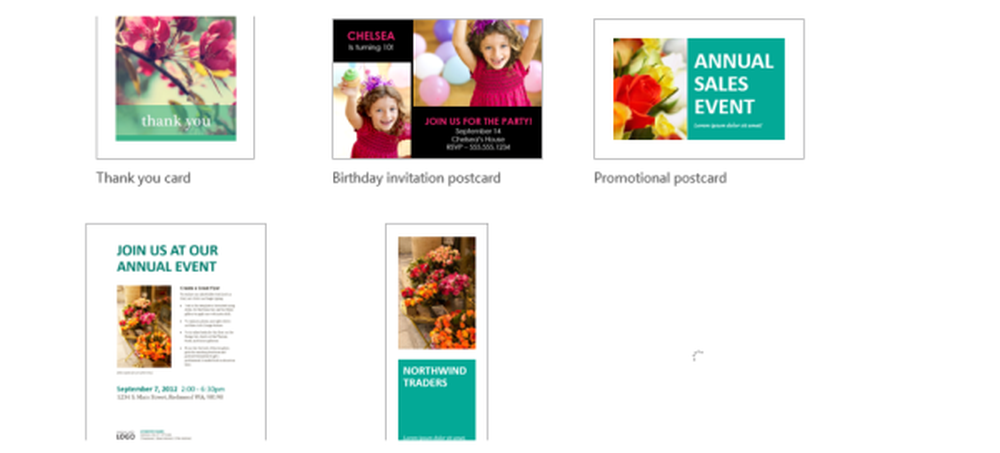
- Puoi effettuare il checkout di altri modelli dove vedi l'opzione 'Cerca modelli online'. Word 2013 fornisce anche suggerimenti per la ricerca con le parole chiave di seguito. Le parole chiave aiutano ad accedere rapidamente ai modelli più diffusi.
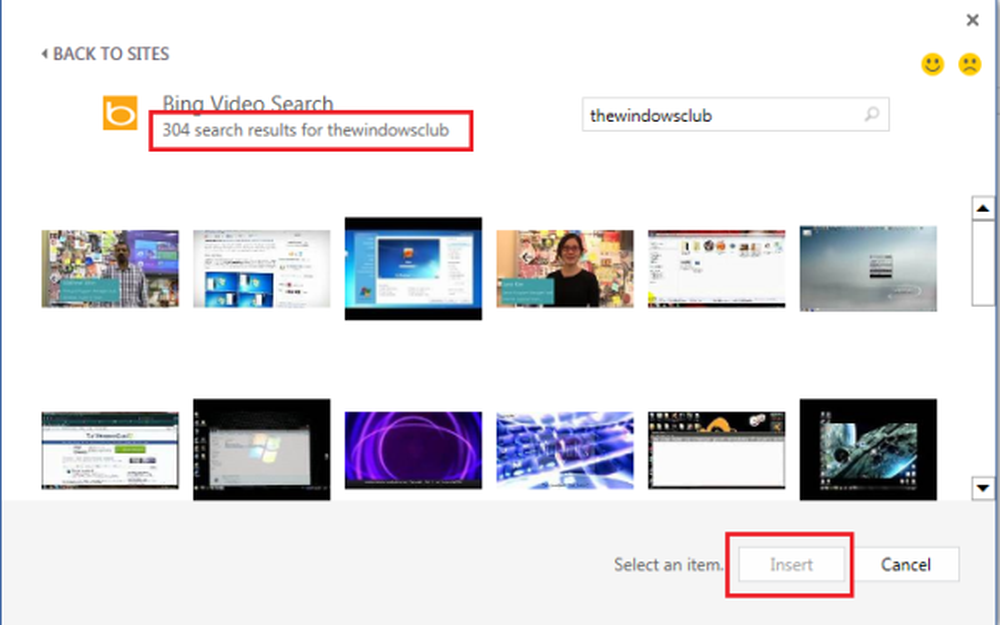
- Tutti i modelli sono forniti in anteprima in miniatura. È necessario fare clic sulla miniatura per ottenere un'anteprima di grandi dimensioni. Per vedere i modelli relativi al modello selezionato, fai clic sulle frecce su entrambi i lati della finestra di anteprima.
- Dopo aver trovato il modello di tua scelta, fai doppio clic sulla miniatura o scegli "Crea" per iniziare un nuovo documento basato sul modello.
- Se non ti preoccupi affatto di usare un modello, fai semplicemente clic su "Documento vuoto".
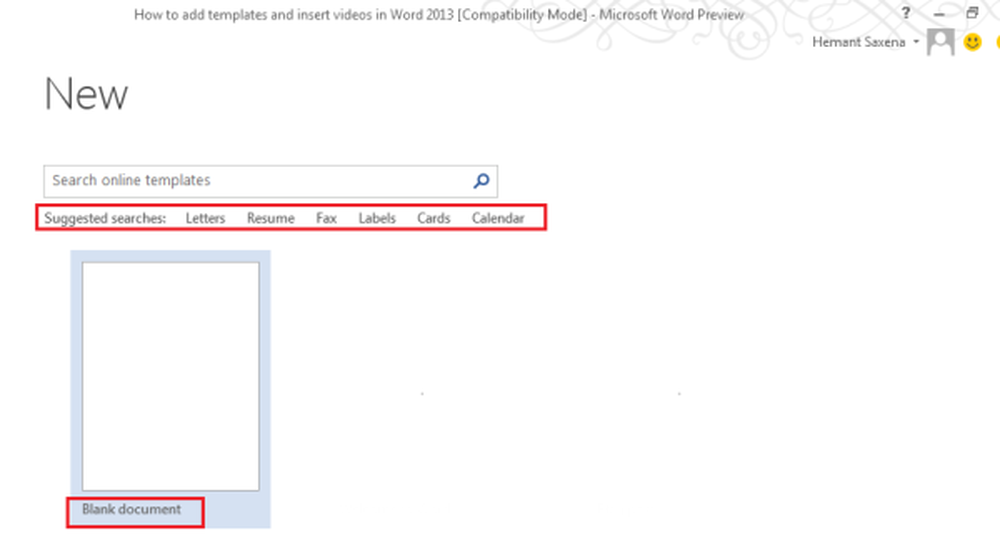
Inserisci un video in Word 2013
L'interfaccia di Word 2013 offre una visualizzazione di lettura pulita e confortevole. Tutti i suoi strumenti di modifica possono essere nascosti immediatamente per offrire un ambiente privo di distrazioni per la lettura e la visione di video.- Per aggiungere un video online a Word 2013, passa alla scheda "Inserisci" e scegli l'opzione "Video online".
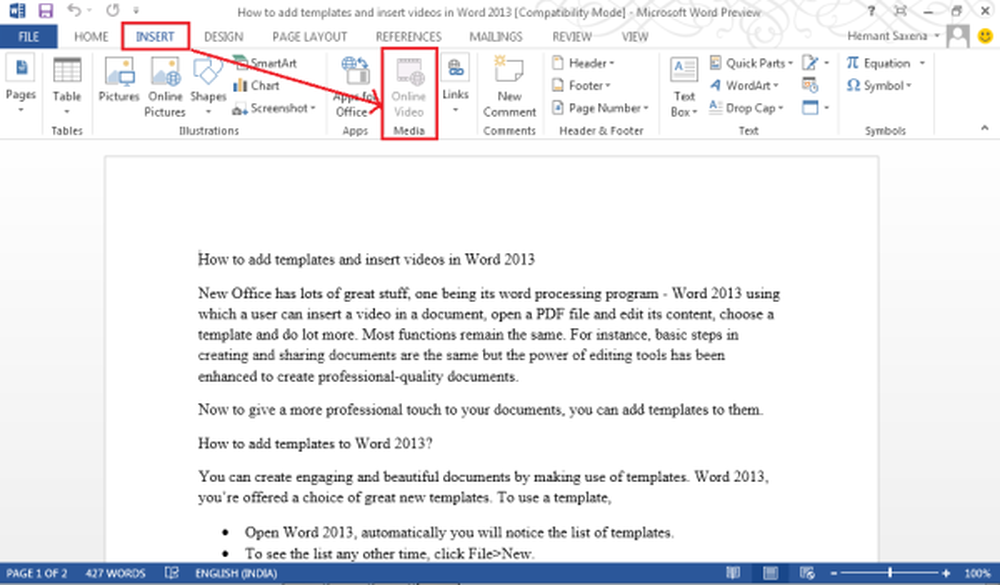
- Immediatamente, comparirà una finestra "Inserisci video" che ti chiederà di aggiungere video dal web.
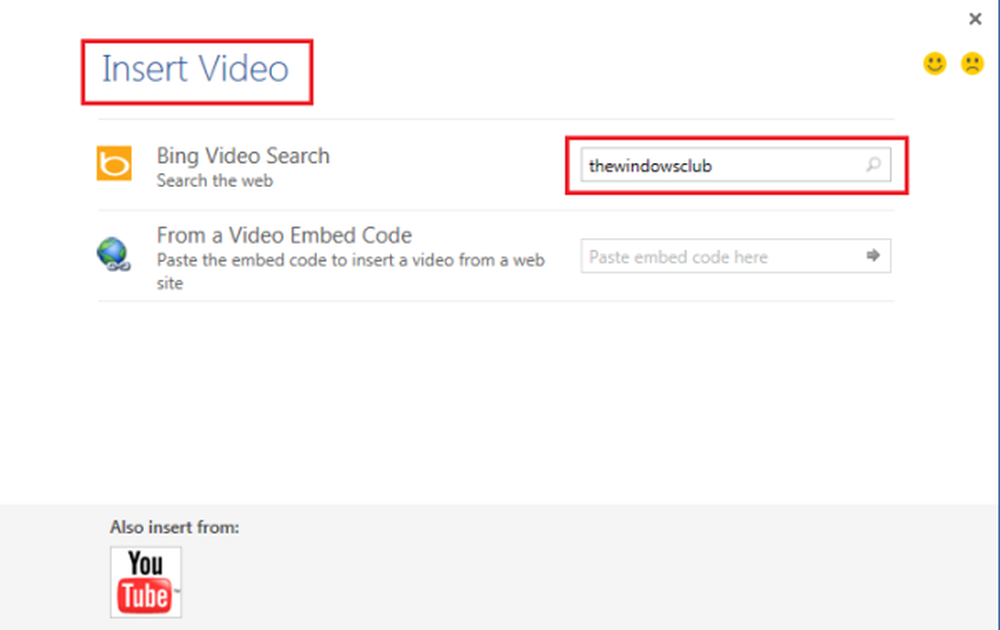
- Puoi utilizzare Bing o YouTube per cercare video e inserirli in qualsiasi punto del documento utilizzando l'opzione "Inserisci".
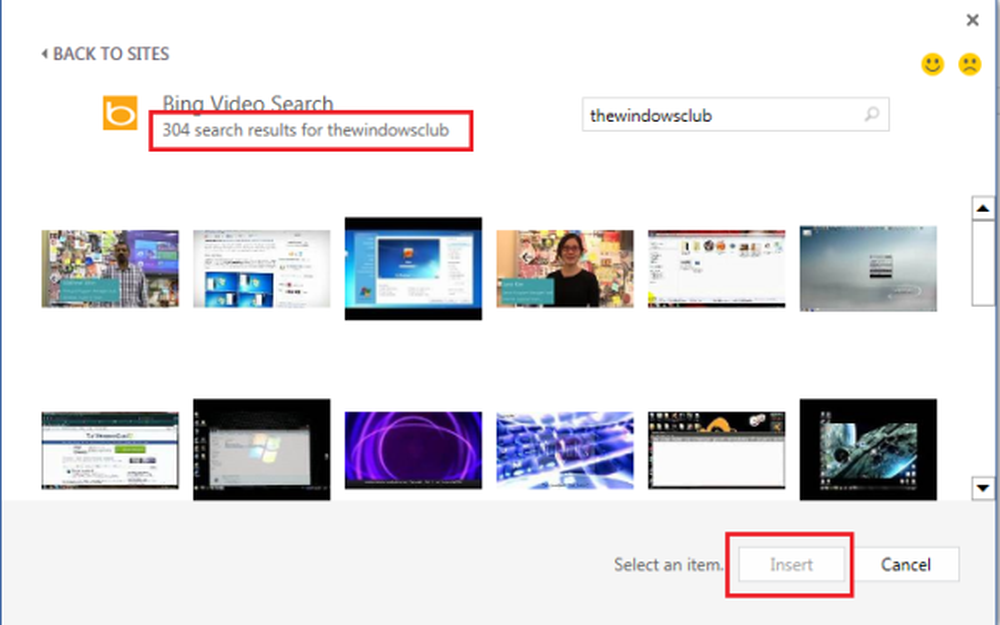
- Dopo aver inserito il video nel documento, puoi scegliere l'opzione di layout desiderata.
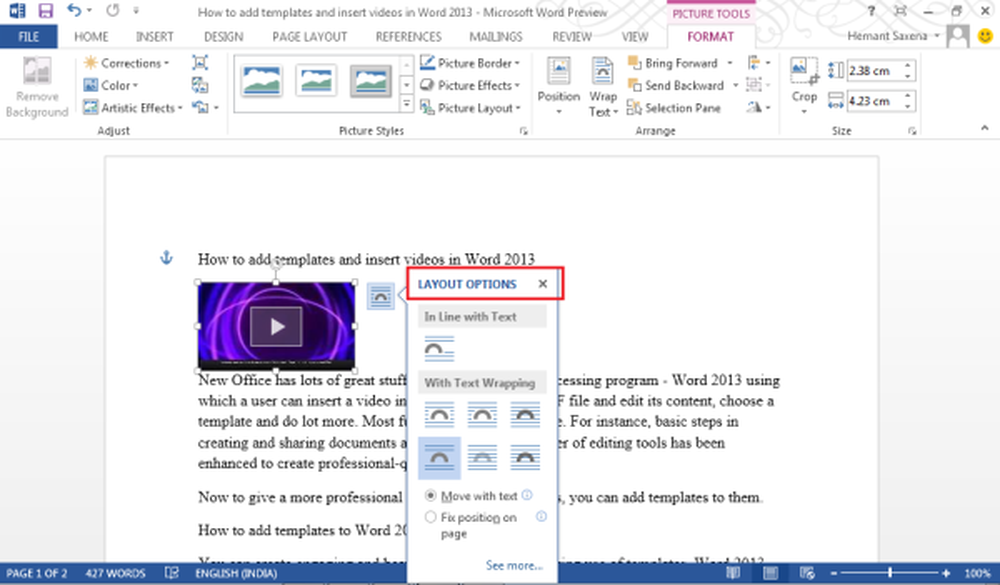 Questo è tutto!
Questo è tutto!